
In diesem Artikel wird hauptsächlich die Installationsmethode des mysqldb-Moduls von Python unter Windows vorgestellt. Freunde, die es benötigen, können darauf zurückgreifen.
Der Grund, warum ich dieses Protokoll geschrieben habe, ist, dass der Installationsprozess etwas traurig ist. Dieser Artikel zielt derzeit auf die Installation von mysqldb auf Windows-Betriebssystemen ab. Um das mysqldb-Modul von Python zu installieren, müssen Sie zunächst einige offizielle Websites zum Herunterladen finden: https://pypi.python.org/pypi/MySQL-python. Gehen Sie nach dem Herunterladen mit cmd in den Ordner „MySQL-python-1.2.3“, führen Sie den Befehl „python setup.py install“ wie gewohnt aus, um dieses Modul zu installieren. Anschließend wird ein Fehler gemeldet:
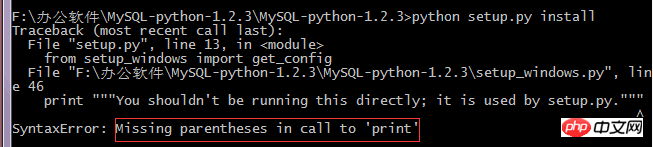
Das Der Fehler liegt auf der Hand, drucken
Bevor Sie Python verwenden, sollten Sie zunächst feststellen, welche Python-Versionen von jeder Version von mysqldb unterstützt werden. Einige Screenshots lauten wie folgt:
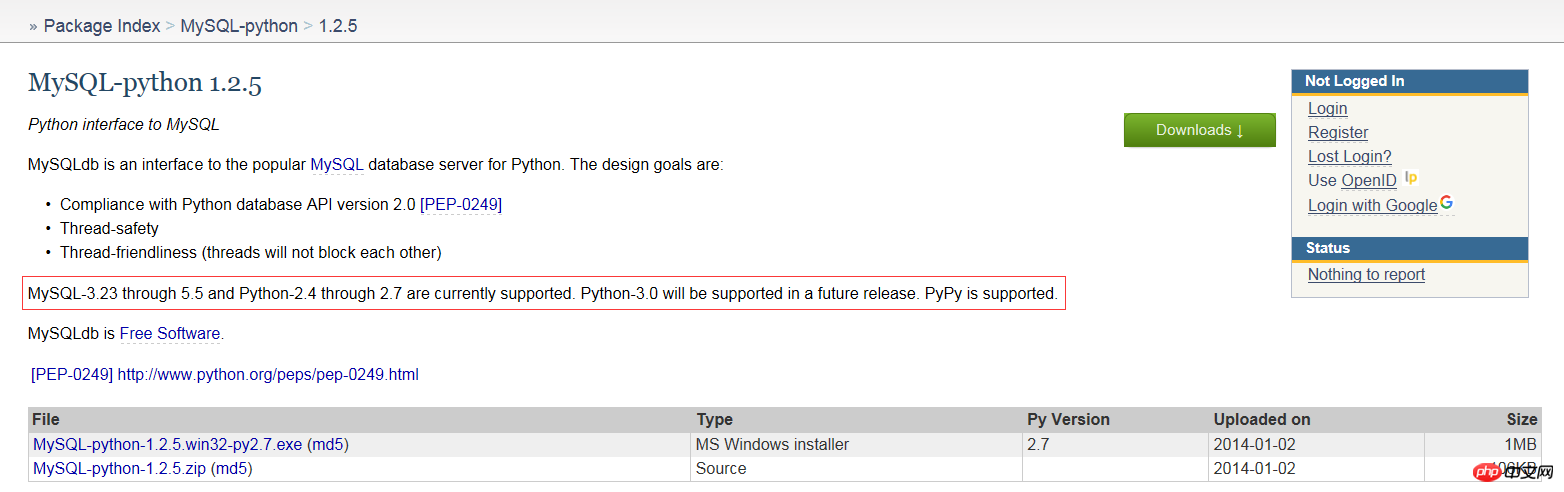
MySQL-Python1.2.5 ist die neueste Version. Diese Version unterstützt MySQL3.23-5.5 und Python2.4-2.7 Python3.-Serie. Während der Installation ist die Python-Version des aktuellen Systems 3.7.11. Bei der Deinstallation wird ein Fehler gemeldet:
Es liegt ein Problem mit diesem Windows-Installer-Paket vor. Ein im Rahmen des Setups ausgeführtes Programm wurde nicht wie erwartet abgeschlossen. Kontaktieren Sie uns Ihr Support-Personal oder Paketanbieter.
Ich vermute, dass dieses Problem durch fehlende Dateien verursacht wird, daher habe ich einige im Internet erwähnte Lösungen ausprobiert:
Methode 1: Erneut ausführen Öffnen Sie das Installationsprogramm, wählen Sie „Reparieren“ und deinstallieren Sie es nach der Reparatur. (Ergebnis: nutzlos, während der Reparatur wurde ein weiterer Netzwerkausnahmefehler gemeldet)
Methode 2: Installieren Sie eine andere Version von Python und deinstallieren Sie dann Python3.7.11 (Ergebnis: nutzlos, die durch die Installation der neuen Version generierten Dateien werden nicht repariert (die alten. Fehlende Versionsdatei)
Methode 3: Löschen Sie die Registrierungsinformationen oder verwenden Sie Ihren Uninstaller, um python3.7.11 zwangsweise zu löschen (Ergebnis: Das Löschen war endlich erfolgreich,
ps: http://wenku.baidu.com/link?url=dujEO65nXySNvwUyDJVR5kmbrlcqp7WsvhLFGN_7L5q-58EoVjyw4DjiTS_J5PomPzgvdG69uulXDI8TbMgJlXk9Y-ayHs8qOD3Z3AomBU7, es gibt eine Produktregistrierung im Link)
oder Dieser Artikel: http://www.jb51.net/softjc/ 500307.html
Von den oben genannten drei Lösungen hat nur die dritte und heftigste Methode mein Problem gelöst. Einige Internetnutzer können die ersten beiden Methoden verwenden und das Problem kann nach der Operation gelöst werden. Nachdem ich die höhere Version von Python deinstalliert hatte, installierte ich schließlich die niedrigere Version von Python.
Dann habe ich mysqldb installiert und dann wurde ein weiterer Fehler gemeldet: Die C-Sprachkompilierungsumgebung fehlt und ich muss eine VC-Umgebung herunterladen. Das ist eigentlich ganz einfach zu handhaben. In der Fehlermeldung gibt es einen Download-Link (ich habe leider vergessen, einen Screenshot zu machen) https://www.microsoft.com/en-us/download/confirmation.aspx?id=44266 . Laden Sie VCForPython27.msi herunter. Dieser Fehler wird nach der Installation nicht gemeldet. Aber es wird ein weiterer Fehler gemeldet. (Ich habe vergessen, noch einmal einen Screenshot zu machen) und dann hielt ich es für notwendig, die Readme-Datei im Ordner „MySQL-python-1.2.3“ zu lesen. Dort wird normalerweise aufgezeichnet, wie man es installiert und verwendet. Die übersetzten Screenshots einiger wichtiger Informationen zur Windows-Systeminstallation lauten wie folgt:
Windows....... 我不做Windows。 但是如果有人给我提供了一个包Windows,我会使它可用。 不要问我有关Windows的帮助因为我不能帮助你。 一般来说,运行setup.py与上面类似:: C:\ ...> python setup.py install C:\ ...> python setup.py bdist_wininst 后面的示例应该构建一个Windows安装程序包,如果你有正确的工具。 无论如何,你必须有一个C编译器。另外,你必须设置一个环境变量(mysqlroot)这是MySQL安装的路径。 在理论上,它会的可能从注册表中获取这些信息,但是像我说的, 我不做Windows,但我会接受这样做的补丁。 在Windows上,您肯定必须编辑site.cfg,因为有在MySQL包中没有mysql_config。
Dann begann ich stillschweigend mit der Installation von MySQL und lud das herunter 5.5.7 Version und installierte es. Bei der Überprüfung der Verbindung zur Datenbank wird immer ein Fehler gemeldet: ERROR 1045 (28000): Zugriff verweigert für Benutzer „mysql“@„localhost“ (mit Passwort: NEIN)
In diesem Baidu fügen Sie es zu my.ini im Installationsordner hinzu. Skip-grant-tables einfach
[mysqld] skip-grant-tables # The TCP/IP Port the MySQL Server will listen on port=3306
Dann können Sie eine Verbindung zur DB herstellen und normal auf die DB zugreifen. Jetzt denke ich, dass es kein Problem geben sollte. Bei der Installation wurde jedoch ein Fehler gemeldet:
E:\Code\Python\mysql>setup.py install Traceback (most recent call last): File "E:\Code\Python\mysql\setup.py", line 15, in <module> metadata, options = get_config() File "E:\Code\Python\mysql\setup_windows.py", line 7, in get_config serverKey = _winreg.OpenKey(_winreg.HKEY_LOCAL_MACHINE, options['registry_key']) WindowsError: [Error 2]
Mögliche Lösung: Öffnen Sie setup_windows.py und kommentieren Sie die beiden aus Codezeilen für Registrierungsvorgänge und fügen Sie eine Codezeile hinzu:
#serverKey = _winreg.OpenKey(_winreg.HKEY_LOCAL_MACHINE, options['registry_key']) #mysql_root, dummy = _winreg.QueryValueEx(serverKey,'Location') mysql_root = "C:\Program Files\MySQL\MySQL Server 5.5" #MySQL目录
Dann fuhr ich mit der Installation fort und ein weiterer Fehler wurde gemeldet:
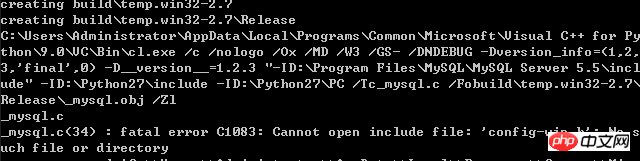
Mögliche Lösung: MySQL Connector herunterladen (Adresse: http://dev.mysql.com/get/Downloads/Connector-C/mysql-connector-c-6.0.2-win32.msi/ from/http://ftp.jaist.ac.jp/ pub/mysql/) und ändern Sie dann den Code von setup_windows.py:
#serverKey = _winreg.OpenKey(_winreg.HKEY_LOCAL_MACHINE, options['registry_key']) #mysql_root, dummy = _winreg.QueryValueEx(serverKey,'Location') mysql_root = "C:\Program Files\MySQL\MySQL Connector C 6.0.2" #MySQL Connector C 6.0.2目录
Dann ausführen Die Installation, mein Gott, es ist endlich gelungen.
import MySQLdb
if __name__ == "__main__":
test= MySQLdb.connect("localhost","root","root1234","mysql" )
cur = test.cursor()
cur.execute('show databases;')
for data in cur.fetchall():
print dataDas Druckergebnis ist wie folgt:
D:\Python27\python.exe D:/untitled/mysql_test.py ('information_schema',) ('mysql',) ('performance_schema',) ('test',) Process finished with exit code 0
Ich habe eine Bibliothek eines Drittanbieters installiert Als ich noch nie RF gelernt habe, war ich jedoch noch nie so traurig. Es ist auch möglich, dass ich zu dieser Zeit eine niedrige Version von Python verwendet habe und es zu dieser Zeit Kompilierungsumgebungen für verschiedene Programme auf dem Computer gab wurde aufgedeckt, das heißt, es gab keine universelle Methode, die bei der Installation von Bibliotheken von Drittanbietern helfen konnte. Schnelle Installation, basierend auf der verdammten Erfahrung, hier eine Zusammenfassung:
1. Lesen Sie vor der Installation die Readme-Datei in der Installationsdatei und einige Anweisungen auf der Download-Seite (im Allgemeinen kann der Autor Installationshandbücher und Testdokumente schreiben, egal um welche Art von Betriebssystem es sich handelt, es wird bis zu einem gewissen Grad vorgestellt).
2. Bestimmen Sie, welche Python-Version von der Python-Drittanbieter-Bibliothek unterstützt wird. Derzeit ist Python2.7.11 recht gut.
3. Bestimmen Sie, welche anderen Umgebungen und abhängigen Software für die Installation von Bibliotheken von Drittanbietern erforderlich sind.
Das obige ist der detaillierte Inhalt vonSo installieren Sie das mysqldb-Modul von Python unter Windows. Für weitere Informationen folgen Sie bitte anderen verwandten Artikeln auf der PHP chinesischen Website!




